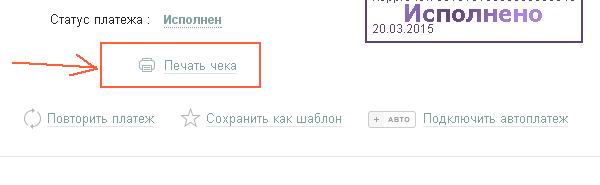Сбербанк Онлайн - вход в личный кабинет - Главная. Сбербанк главная страница онлайн
Сбербанк Онлайн - вход в личный кабинет
Главная страница Сбербанк Онлайн
Уже миллионы пользователей зарегистрировались и полностью оценили удобство и простоту работы сервиса Сбербанк Онлайн. Ведь в работе в личном кабинете и действительно нет ничего сложного. Достаточно один раз попробовать и вы сами сможете совершать различные операции в системе.
Я попробую сделать вам освоение сервиса еще легче и проще. Я расскажу что и где находится, и как нужно действовать в данных случаях.
Сейчас я познакомлю вас с главной страницей в личном кабинете и подробно расскажу что к чему.
Вход в личный кабинет Сбербанк Онлайн
Для начала нам нужно войти в Сбербанк Онлайн. Узнать как войти можно здесь: Вход и работа. После входа вы сразу попадете на главную страницу.

Давайте посмотрим из каких элементов состоит главная страница. Начнем сверху вниз. В верхнем правом углу вы увидите информацию о вас. Там отображаются ваше имя и отчество.

Главное меню Сбербанк Онлайн
Немного ниже мы можем увидеть главное меню личного кабинета. Подробную информацию что находится в этом меню вы можете узнать здесь: Вход и работа.

Под главным меню находится информация по вашим картам, счетам и вкладам. Там можно узнать наличие денег на счету, увидеть последние совершенные операции. Также доступна возможность совершения быстрых операций. Для этого нажмите на кнопку «Операции». В выпадающем меню выберите необходимую операцию.

Справа от ваших карт и счетов находится «Личное меню». В личном меню можно узнать различную информацию. Первый пункт в меню – это история операций сбербанк онлайн. Нажав на эту ссылку вы попадете на страницу где вы можете узнать о совершенных операциях и об их статусе. Выбрав из списка конкретную операцию, вы можете посмотреть подробные данные платежа и распечатать чек.

Спасибо от Сбербанка
Из этого же меню вы можете узнать о количестве бонусных баллов СПАСИБО. Для этого нажмите на ссылку Спасибо от Сбербанка. На появившейся странице вы можете узнать всю требуемую информацию по данной акции в личном меню.

Следом находится пункт в меню «Мои финансы». Здесь вы можете провести анализ всех своих расходов за текущий и предыдущие месяца. А также поставить перед собой цель и начать откладывать на него денежные средства.

Следующий пункт в меню это «Избранное». Сюда можно добавить операции для того, чтобы в дальнейшем их легко можно было бы найти.
Мои шаблоны
Далее находится пункт «Мои шаблоны». Здесь отображаются созданные вами шаблоны. С помощью шаблонов вы можете совершать оплату без ввода лишней информации, достаточно лишь один раз все вписать. Там же вы можете управлять вашими шаблонами, т.е. создавать и удалять их.

Автоплатеж
И наконец последний пункт в меню – это «Автоплатеж». Здесь вы можете создать новые автоплатежи и управлять ранее созданными автоплатежами. С помощью автоплатежа вы можете больше не беспокоится о наличии ваших денежных средств на счету телефона. Также доступна возможность создания автоплатежа за услуги ЖКХ.

Ниже этого меню содержится актуальная информация по курсам валют и металлам.
Сбербанк онлайн - платежи
Теперь посмотрим на левую часть экрана. Здесь находится панель с быстрыми платежами. Первым пунктом мы видим свой номер телефона. Нажав на этот номер мы попадаете на страницу с оплатой. Также быстро можно оплатить и другие представленные в панели операции.

Перед окончанием знакомства с главной страницей хотим вам также рассказать о не менее важной информации расположенной в самом низу. Там находится номер Контактного центра Сбербанка. Также вы можете написать письмо в банк нажав на соответствующую кнопку.

На этом мы закончим знакомство с главной страницей системы Сбербанк Онлайн. Пожелаем вам удачных и легких платежей.
sberbanki-onlajn.ru
Сбербанк Онлайн – главная страница интернет-банка
Если кликнуть по карте или сумме, то можно получить подробную выписку.
Нажав мышкой по своему вкладу можно получить следующие данные:
Если у вас открыт специальный вклад, который позволяет быстрее достичь своей цели, то по нему будет также доступна информация по сроку.
Если вклад отмечен красным цветом в списке, то по нему приостановлены все операции по определенным причинам.
Чтобы вывести какой-либо вклад на главную страницу Сбербанка Онлайн, нужно перейти в раздел «Вклады и счета», где следует определиться со счетом и напротив него поставить галочку в пункте «Показывать на главной».Кликну по «Показать операции» напротив вклада, вам будет доступна информация по последним движениям: название, сумма, дата и другие. Чтобы отключить вывод сведений по совершенным платежам или переводам на главной странице, достаточно просто нажать мышкой на «Скрыть операции».По депозитному счету на главной странице личного кабинета можно совершать следующие действия:
- Производить пополнение вклада.
- Оплачивать со счета услуги или товары.
- Закрывать вклад.
- Открывать новы вклад.
- Изменить на счету неснижаемую сумму.
- Осуществить денежный перевод.
- Сообщить об утери или кражи сберегательной книжки.

Кроме того, с главной страницы можно перейти на страницу, где доступна выписка по депозитному счету.
Список кредитов в Сбербанк Онлайн
Если вы являетесь заемщиком в Сбербанке России, то на главной странице отображаются все ваши кредиты. На против них доступны следующие сведения:- Статус кредита.
- График платежей.

Важно знать, если кредит выделен красным цветом, то это свидетельствует о том, что обязательный платеж не был своевременно внесен, и необходимо в срочном порядке погасить долг.
Если вы хотите наблюдать информацию по кредиту на главной странице Сбербанка Онлайн, то во вкладке «Кредиты» выберите заем, и на против него поставьте галочку в пункте «Показывать на главной».

По каждому займу можно увидеть три последние совершенные финансовые операции. Для этого нужно выбрать кредитный продукт, и нажать на «Показать операции». В результате чего вы получите информацию по дате, сумме и названии операции. Чтобы убрать кредит с главной странице нужно нажать на «Скрыть операции».
При необходимости вы можете использовать в личном кабинете кредитный калькулятор, распечатать или скопировать график платеже, а также узнать другую информацию по задолженности.
Счета ДЕПО в Сбербанк Онлайн
На главной странице доступна информация о двух счетах ДЕПО: номер договора, счета, срок договора, сумма и другие данные.
Важно знать, чтобы отобразить счета ДЕПО необходимо перейти в раздел «Прочие/счета» и кликнуть на «Подключить депозитарий». Если какой-либо счет ДЕПО выделен красным цветом, то это свидетельствует, что по нему приостановлены все операции.
Если необходимо вывести счет на главную страницу, то напротив него просто установите галочку в пункте «Показывать на главной». В результате чего можно будет выполнять определенные действия:
- Узнать о задолженности.
- Получить анкетные данные.
- Просмотреть документацию ДЕПО.
- Зарегистрировать другие ценные бумаги.
- И другие.
Для этого напротив ДЕПО следует просто нажать мылкой на «Операции» и из списка выбрать необходимое действие. Получить детальную информацию, можно нажав на номер или сумму.
Металлические счета в Сбербанк Онлайн
На главной странице удаленного сервиса можно отобразить не больше двух металлических счетов, в дальнейшем ОМС. Для пользователя доступны следующие данные: номер, название ОМС, остаток денег, статус счета и другая информация.
Важно знать, если ОМС выделен красным цветом, то по нему приостановлены все операции по определенным причинам.
Чтобы вывести ОМС на главную страницу необходимо перейти в раздел «Металлические счета», где напротив нужного счета нужно поставить галочку в пункте «Показать на главной». Чтобы получить информацию по ОМС нужно кликнуть по нему. Если такие данные не нужны вам на главной странице, но нажмите на «Скрыть операции».

Также существует возможность получить выписку и детальную информацию по металлическому счету. Для этого достаточно просто кликнуть по иконке ОМС или по его дате.
Пенсионные программы в Сбербанке Онлайн
Лицевой Пенсионный счет отображается на главной странице личного кабинета. Здесь доступна информация о последних запросах, для этого нужно нажать на «Показать операции». Чтобы скрыть эти данные на странице, кликните на «Скрыть операции».
Чтобы изменить или добавить новый номер нужно перейти в раздел «Настройки» и выбрать «Профиль».
Если вы не хотите видеть информацию по Пенсионной программе на главной странице, то нужно зайти в раздел «Прочие» из списка выбрать «Пенсионные программы», затем нажмите на «Выписку», где нужно снять галочку в пункте «Показывать на главной». Для получения детальной информации или выписки, нужно кликнуть по соответствующей ссылке на лицевом счете.

Предложения банка в Сбербанк Онлайн
На главной странице дистанционного сервиса можно наблюдать список продуктов, которые предлагает финансовая организация. Здесь можно увидеть не больше трех кредитных предложений.
Чтобы ознакомиться с условиями предоставления займа, нужно нажать на ссылку «Получить» или «Все предложения».
sberday.ru
Главная страница Сбербанк Онлайн - интерфейс и возможности
Если вы являетесь клиентом Сбербанка России, но все еще не пользуетесь системой веб-банкинга данного учреждения, это можно назвать большим упущением с вашей стороны. И мы объясним, почему. Личный кабинет – это безупречный сервис, позволяющий пользователям персонально заниматься всеми своими счетами, управлять их движением, формировать статистику, оплачивать счета, делать покупки. Поэтому, чтобы не тратить время на посещение отделений банка, рекомендуем вам срочно исправить данную ошибку и зарегистрироваться в системе.

О том, как это делается, мы уже не раз подробно рассказывали в тематических статьях на нашем сайте. Сегодня же мы хотим рассмотреть интерфейс главной страницы Сбербанк Онлайн, чтобы у вас не возникало вопросов после того, как вы выполните вход на нее.
Страница авторизации
Для начала поговорим немного непосредственно о той веб-странице, на которой происходит авторизация в сервисе. Безусловно, система позволяет работать непосредственно с деньгами, поэтому страница входа в нее имеет весьма простой дизайн, не подразумевающий наличия никаких лишних элементов. Попасть на нее можно после выполнения таких действий:
- Посещение официального портала банка по адресу sberbank.ru.
- Переход по кнопке «Вход», расположенной в блоке «Сбербанк Онлайн» (правый верхний угол главной страницы сайта).
Оказавшись на странице авторизации, пользователь имеет возможность увидеть перед собой:
- Симпатичный фон главной страницы;
- Строки для ввода логина и пароля;
- Оранжевую кнопку «Войти»
- Информацию для повышения безопасности использования сервиса;
- Свежие новости системы и банка в целом.
Главная страница личного кабинета «Сбербанк Онлайн»
Итак, после того, как процедура авторизации в системе успешно пройдена на указанной выше странице, пользователя пускает в сервис и он видит перед собой главное его меню.
Оно встречает клиентов следующими подразделами, имеющими такие функции:
- Главная – основная (домашняя) страница сервиса, на которой присутствуют самые важные и наиболее используемые узлы. В настройках можно персонализировать данную страничку, настраивая все пункты так, как удобно конкретно пользователю;
- Переводы и платежи – подраздел, отведенный под выполнение транзакций по переводу денежных средств между своими счетами в Сбербанке, на карты других клиентов учреждения и по реквизитам клиентов в других банках.
Кроме того, в данном подразделе также представлен обширнейший каталог доступных для оплаты услуг, покупок, магазинов, агентств и т.д. Можно смело заявлять, что большинство популярных и крупных фирм, функционирующих сегодня, и предоставляющих услуги и товары населению, принимают оплату в удаленном режиме через сервис «Сбербанк Онлайн». А осуществляется процедура оплаты непосредственно в данном разделе;
- Вклады и счета – данный пункт меню и, соответственно, подраздел, отведены под имеющиеся у клиента-пользователя личного кабинета, вклады и открытые счета в банке. Там он может не только проверить информацию об их балансе, но и управлять таковыми. Клиентам доступно множество функций, вплоть до закрытия вклада в дистанционном режиме;
- Карты – название сего каталога уже говорит само за себя, в нем доступные данные по всем имеющимся у клиента пластиковым изделиям;
- Кредиты – если у вас есть кредит, или вы только планируете его оформить, вся доступная информация и навигационные кнопки предусмотрены непосредственно в этом каталоге;
- Прочее – дополнительная информация, которая не вошла ни в один из разделов. Здесь можно найти, к примеру, котировки драгоценных металлов, информацию о пенсионных программах и многое другое.
Также нельзя забывать и о разделе настроек, который на главной странице официального сайта личного кабинета Сбербанка помечен символов шестеренки. В нем можно выполнить все настройки и внести любые изменения в интерфейсе и функционале системы веб-банкинга.
Надеемся, данная информация подготовит вас к регистрации и дальнейшему использованию системы.
sbguide.ru